Solução de monitoramento de segurança gratuita, de código aberto e abrangente.
Implantar uma solução gratuita de monitoramento de infra-estrutura para detectar ameaças, tentativas de intrusão, ações de usuários não autorizados e fornecer análises de segurança. A Wazuh coleta, agrega, indexa e analisa dados de segurança para aumentar sua detecção de ameaças sem os custos de programas de segurança premium. As características incluem respostas a incidentes fora de caixa, avaliação automatizada de vulnerabilidade e análise de dados para ajudá-lo a obter mais informações de registro.
Implementação do aplicativo Wazuh Marketplace
O Linode Marketplace permite que você implemente facilmente software em um Linode usando o Linode Cloud Manager.
- Faça login no Cloud Manager e selecione o link Marketplace no menu de navegação esquerdo. Isso exibe a página Linode Compute Create com a guia Marketplace pré-selecionada.
- Na seção Selecionar aplicativo, selecione o aplicativo que você gostaria de implantar.
- Preencha todas as Opções requeridas para o aplicativo selecionado, bem como quaisquer Opções Avançadas desejadas (que são opcionais). Consulte a seção Opções de Configuração para obter detalhes.
- Complete o restante do formulário conforme discutido no Getting Started > Create a Linode.
- Clique no botão Criar Linode. Uma vez que o Linode tenha provisionado e esteja totalmente ligado, aguarde até que a instalação do software esteja concluída. Se o Linode for desligado ou reiniciado antes deste tempo, a instalação do software provavelmente falhará. Para determinar se a instalação foi concluída, abra o console Lish do Linode e aguarde que o prompt de login do sistema apareça.
- Siga as instruções dentro da seção Começar após a implantação.
O Wazuh deve ser totalmente instalado dentro de 10 a 15 minutos após o término do provisionamento da instância de computação.
Opções de configuração
- Distribuições com suporte: Ubuntu 22.04 LTS
- Plano recomendado: Todos os tipos e tamanhos de planos podem ser usados, embora seja recomendado um mínimo de 8GB para a produção.
Opções do Wazuh
- Endereço de e-mail (obrigatório): Digite o endereço de e-mail a ser usado para gerar os certificados SSL.
Usuário limitado (Opcional)
Você pode opcionalmente preencher os seguintes campos para criar automaticamente um usuário limitado para sua nova Instância de Computação. Isto é recomendado para a maioria das implementações como uma medida de segurança adicional. Esta conta será atribuída à sudo grupo, que fornece permissão elevada ao executar comandos com o sudo prefixo.
- Usuário limitado do sudo: Digite seu nome de usuário preferido para o usuário limitado.
- Senha para o usuário limitado: Digite uma senha forte para o novo usuário.
- Chave pública SSH para o usuário limitado: Se você deseja entrar como usuário limitado através de autenticação de chave pública (sem digitar uma senha), digite sua chave pública aqui. Consulte Criando um par de chaves SSH e Configurando autenticação de chave pública em um servidor para obter instruções sobre como gerar um par de chaves.
- Desabilitar acesso root sobre SSH: Para bloquear o usuário root de fazer login sobre SSH, selecione Sim (recomendado). Você ainda pode mudar para o usuário root uma vez logado e você também pode logar como root através de Lish.
Domínio personalizado (Opcional)
Se você deseja configurar automaticamente um domínio personalizado, primeiro precisa configurar seu domínio para usar os servidores de nomes da Linode. Normalmente, isso é feito diretamente por meio do seu registrador. Consulte Usar os servidores de nomes da Linode com seu domínio. Quando isso for concluído, você poderá preencher os seguintes campos para o aplicativo Marketplace :
- Linode API Token: Se você deseja usar o Linode's DNS Manager para gerenciar os registros DNS do seu domínio personalizado, crie um Linode API Personal Access Token em sua conta com acesso de leitura/gravação aos domínios. Se isso for fornecido junto com os campos de subdomínio e domínio (descritos abaixo), a instalação tentará criar registros DNS por meio do Linode API. Consulte Obter um token de acesso API . Se não fornecer esse campo, será necessário configurar manualmente os registros de DNS por meio do provedor de DNS e apontá-los para o endereço IP da nova instância.
- Subdomínio: O subdomínio que você deseja utilizar, como por exemplo www para
www.example.com. - Domínio: O nome de domínio que você deseja usar, como example.com
Advertência: Não use um caractere de aspas duplas (") em nenhum dos campos de configuração específicos do aplicativo, incluindo os campos de usuário e senha do banco de dados. Este caractere especial pode causar problemas durante a implantação.
Começando após a implantação
- Entre em sua nova Instância de Cálculo através de LISH ou SSH usando o usuário root e a senha que você inseriu ao criar a instância.
- Os nomes de usuário e as senhas foram salvos em um arquivo
.deployment-secrets.txtlocalizado em seu diretório raiz. Você pode visualizar esse arquivo em seu editor de texto preferido ou por meio docatcomando.
cat /root/.deployment-secrets.txtEsse arquivo contém todas as suas credenciais do Wazuh. O usuário admin e sua senha associada são necessários ao seguir a seção Acessar o aplicativo Wazuh abaixo.
# Admin user for the web user interface and Wazuh indexer. Use this user to log in to Wazuh dashboard
indexer_username: 'admin'
indexer_password: '3O*NRpS5B5*sohufTz?TuM.Vef6zoN5d'
# Wazuh dashboard user for establishing the connection with Wazuh indexer
indexer_username: 'kibanaserver'
indexer_password: 'Z.0M8rorxRS+DQfefe96N?.Cb+?byn7k'
# Regular Dashboard user, only has read permissions to all indices and all permissions on the .kibana index
indexer_username: 'kibanaro'
indexer_password: 'W?PVE08Pk2AYE8*brrg4Ni+LXAbBKJl++2II'
# Filebeat user for CRUD operations on Wazuh indices
indexer_username: 'logstash'
indexer_password: 'FGH6rDIgrg.zvXz?qZfQ1dv?2QAAQuiX7'
# User with READ access to all indices
indexer_username: 'readall'
indexer_password: 'jVVugegfB0ldF+fNN?0bS0iMviFe8RnY'
# User with permissions to perform snapshot and restore operations
indexer_username: 'snapshotrestore'
indexer_password: 'YN17mfegnWy*efeL30KC1Zz.7yrhCma7'
# Password for wazuh API user
api_username: 'wazuh'
api_password: 'PtE5y+esjMmB74g4ttjY+ds0lGfP??uk'
# Password for wazuh-wui API user
api_username: 'wazuh-wui'
api_password: '6?PPR1o0fwfgefLiBjbYxBz+icG0rGojT'Acesse o aplicativo Wazuh
- Abra um navegador da Web e navegue até o domínio que você criou no início de sua implementação. Você também pode usar o rDNS da sua Instância de computação, que pode ter a seguinte aparência
203-0-113-0.ip.linodeusercontent.com. Veja o Gerenciamento de endereços IP guia para informações sobre visualização e definição do valor rDNS. - Na tela de login que aparece, digite
admincomo o nome de usuário e digite a senha correspondente (que pode ser encontrada seguindo o código Exibir credenciais seção).
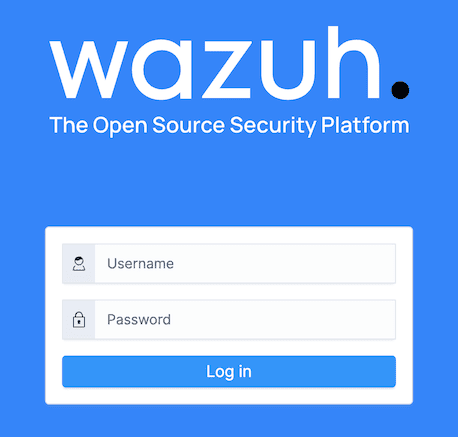
Agora que você acessou a instância do Wazuh, é necessário configurar um Wazuh Agent no servidor que deseja monitorar com o Wazuh.
Para obter mais documentação sobre o Wazuh, consulte a documentação oficial do Wazuh para saber como utilizar melhor sua instância.
O aplicativo Wazuh foi construído pela Linode. Para obter suporte sobre a implantação do aplicativo, entre em contato com a Linode Support através das informações listadas na barra lateral. Para suporte em relação à ferramenta ou software em si, junte-se à Comunidade Wazuh Slack.
